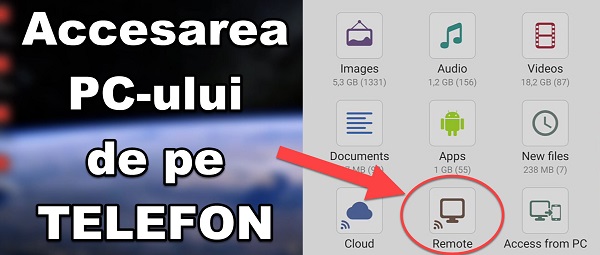
O que é este tutorial com o Windows Share no Android?
Quando digo Windows Share no Android, quero dizer acessar compartilhamentos do Windows, no seu telefone ou tablet Android.
O que é compartilhamento do Windows (compartilhamento de pasta, arquivo, impressora ou partição)?
No Windows, desde o mundo e a terra, temos a oportunidade de compartilhar arquivos, pastas, partições ou impressoras na rede, para que outros participantes da nossa rede privada possam acessá-los.
Por que usar o compartilhamento Windows e Android?
O compartilhamento de rede é confortável e econômico!
Conforto: Quando você deseja transferir arquivos entre o computador e o telefone, não precisa mais usar cabos de dados ou outros aplicativos que mediam a conexão.
Econômico: Por que manter os mesmos arquivos em dispositivos diferentes, quando você pode usar seu armazenamento para PC mais barato como uma nuvem local.
Configurações de compartilhamento do Windows no Android:
Para um compartilhamento tranquilo, você deve:
- Senha do usuário
- A rede deve ser do tipo "Particular"
- Os dispositivos devem estar conectados ao mesmo roteador
- Opções de compartilhamento definidas como um tutorial
- Escolhendo pastas ou partições a serem compartilhadas.
- Verifique as permissões de compartilhamento (escrita, leitura etc.)
- Verifique o compartilhamento com "\\ localhost".
Configurações para conectar para compartilhar no Android.
Aqui não temos muito o que fazer, basta preencher os dados para a conexão no aplicativo Gerenciador de Arquivos
Após a conexão, os arquivos podem ser copiados para frente e para trás, assim como os arquivos são copiados para o armazenamento interno.
Compartilhamento de rede vs. nuvem
Alguns de vocês podem estar se perguntando: por que não usar aplicativos em nuvem, pois é mais simples?
- Não é nada mais simples, apenas parece
- Você não tem privacidade, seus dados são coletados através da nuvem
- Não é econômico, os custos da nuvem
- A velocidade é melhor na transferência local.
Link para download do aplicativo Gerenciador de Arquivos
Faça o download do File Manager +
Tutoriais relacionados ou úteis:
- Quem está conectado à sua rede? - veja tudo conectado à rede
- Download do arquivo WhatsApp para PC (WhatsApp para computador)
- Transforma o celular na câmera de vigilância
- Câmeras IP diferentes em um aplicativo no Android
- Como fazer um servidor VPN aberto no Raspberry PI - solução anti-hack
- Qual é o servidor VPN mais rápido - PPTP vs. Vs. L2TP / IPSec vs. OpenVPN
- Android VPN VPN Configurações Asus router servidor
Atualização - O papel de parede no tutorial
Baixar Via Láctea Papel de Parede







Ele nem precisa fazer login, verifique o anonimato.
E qual seria a diferença de um FTP em um gerenciador de arquivos Android?
A mesma coisa que você pode fazer com o ES File Explorer!
Olá. como você explica que copiei no telefone com 34 mb e vice-versa no PC apenas com 1.5… 1.6 mb? ms antecipou
Eu também tenho uma pergunta, como eu poderia fazer isso ao contrário, ou seja, para rastrear o telefone no meu laptop.
alguma aplicação é alguma coisa?
Olá. Posso transferir arquivos mesmo com o computador desligado? Por exemplo, se estou na Romênia e tenho um laptop na Espanha fechado, posso fazer a transferência de arquivos? Como fazer exatamente, como é chamado o tutorial?
Sim, você precisa fazer root no telefone.